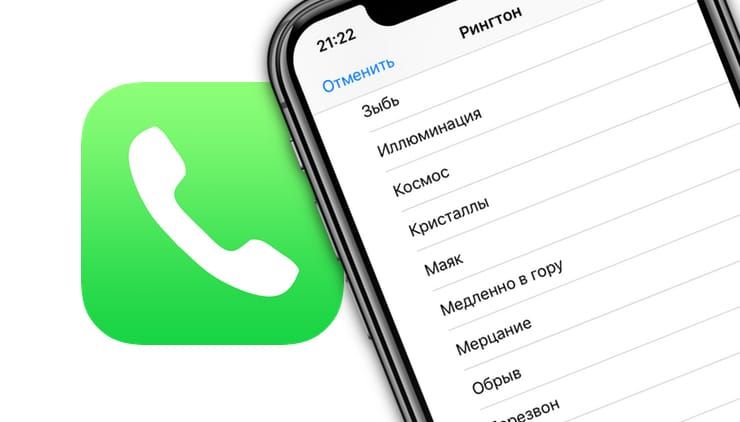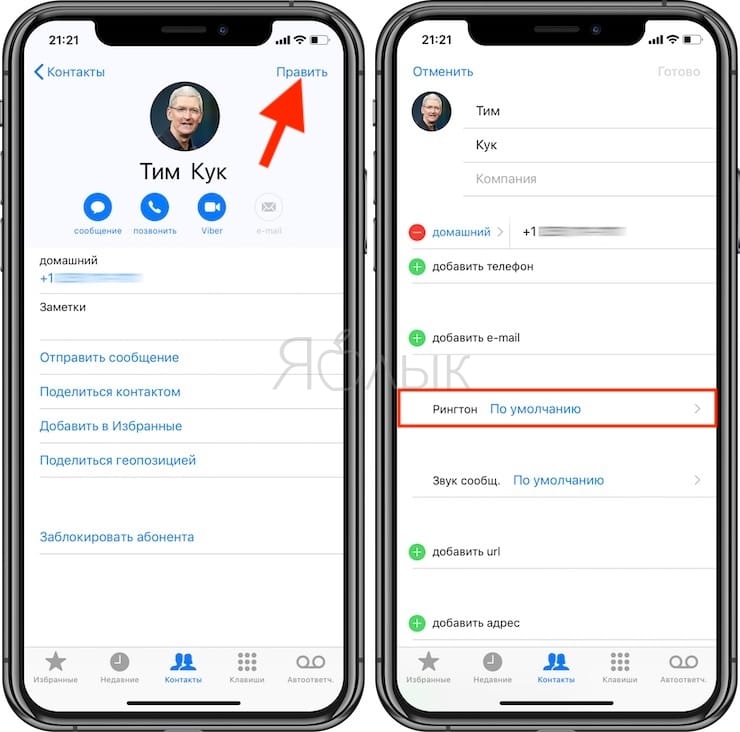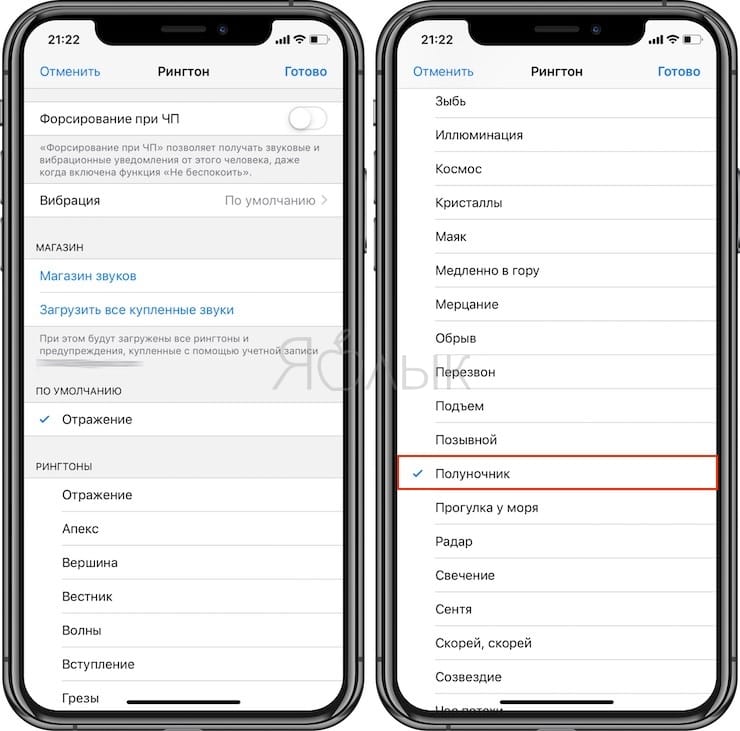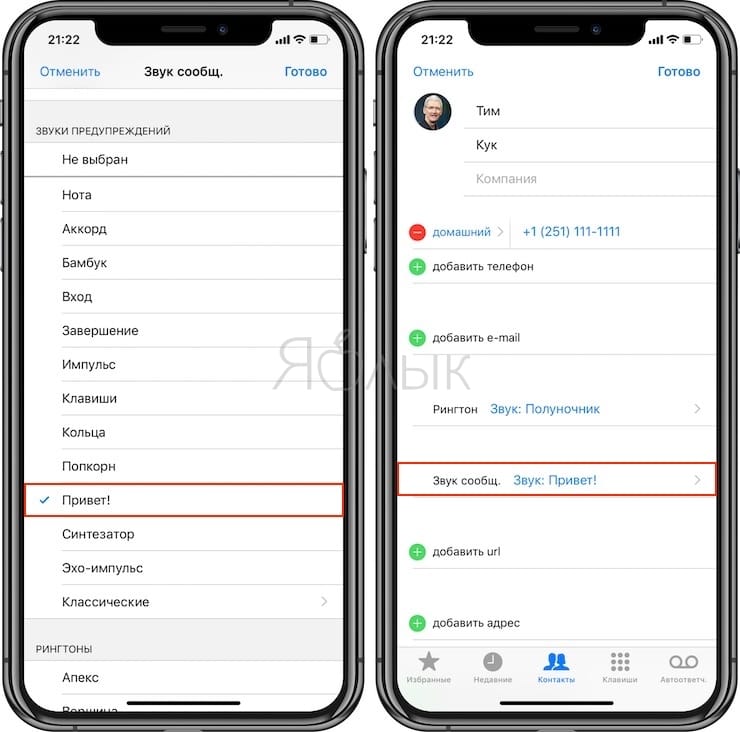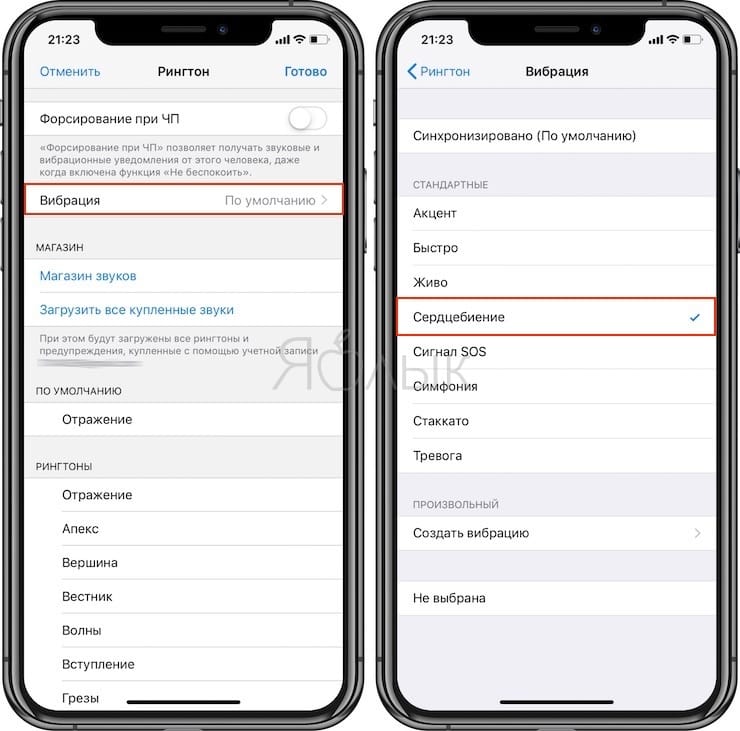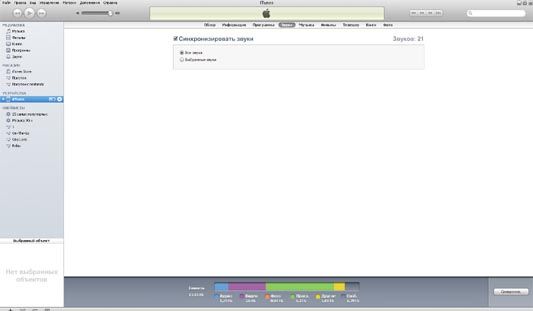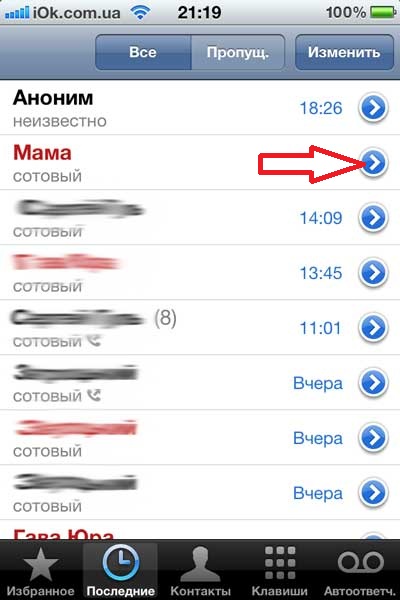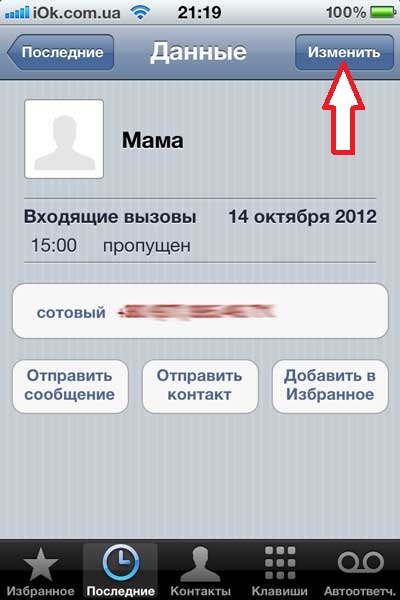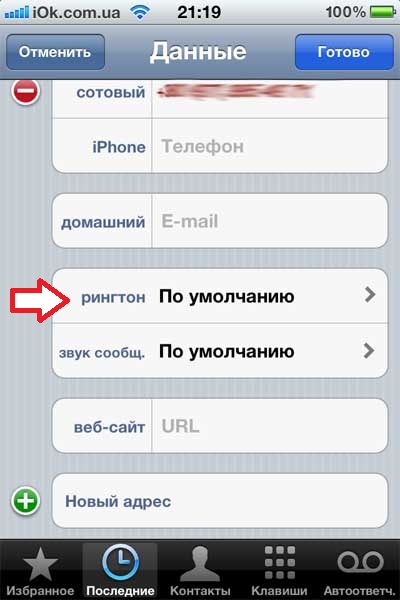- Как на iPhone поставить мелодию на контакт
- Как присвоить рингтон контакту в iPhone
- Как поставить отдельные рингтон и вибрацию для контакта на iPhone
- Как на iPhone присвоить контакту уникальный рингтон
- Как на iPhone присвоить контакту уникальный виброзвонок
- Как на айфоне установить мелодию на группу контактов?
- Как объединить контакты в группы на iPhone?
- Как создать группу контактов на iPhone?
- Как установить мелодию на группу контактов?
- Как установить мелодию на группу Android 10?
- Как отправить сообщение группе iPhone?
- Как убрать дублирование контактов в iPhone?
- Как создать группу контактов в айфоне 7?
- Как создать группу контактов в телефоне?
- Как создать группу в сообщениях?
- Как установить мелодию на группу Android 9?
- Как установить отдельную мелодию на контакт в Андроиде?
- Как поставить мелодию на контакт андроид 7?
- Как создать рингтон для iPhone и присвоить его контакту? [iFAQ]
- Как поставить разные мелодии / рингтоны на контакты в iPhone
- Учимся присваивать каждому контакту свою мелодию на звонок iPhone
Как на iPhone поставить мелодию на контакт
Возможно, вы хотите слышать особенный рингтон, когда вам звонит любимый человек, или очень заметный громкий звук, когда звонит начальник. В любом случае, ниже мы расскажем обо всём подробно.
На протяжении многих лет Apple делает iPhone умнее и умнее. Однако в процессе компания очень усложнила множество базовых функций и задач. К примеру, поменять мелодию звонка на айфоне задача не из простых.
То же самое и со звуками уведомлений. Ранее эта функция была популярна, но с приходом эры iPhone и Android её похоронили в глуби операционных систем так, что мало кто вообще меняет рингтоны и звуки уведомлений. Тем не менее, функция не потеряла своей пользы, особенно если учитывать тот факт, что на iPhone нет LED-лампочки для уведомлений.
Если вы не знаете, как поставить разные рингтоны и звуки уведомлений на каждый контакт, ниже мы вам об этом расскажем.
Как присвоить рингтон контакту в iPhone
Шаг 1: Откройте приложение Контакты на iPhone и выберите контакт, для которого хотите установить свой рингтон и/или звук уведомления. Нажмите Править/Изменить в правом верхнем углу экрана.
Точно так же можно найти нужный контакт в списке Недавние.
Шаг 2: Найдите опцию Рингтон, рядом с которой будет «по умолчанию». Нажмите на неё и выберите один из загруженных или купленных рингтонов.
Также можно зайти в Магазин рингтонов и купить там новый, а затем установить его на контакт.
На этой же странице можно включить опцию Форсирование при ЧП, с которой звонки и сообщения от данного контакта смогут обходить режим «Не беспокоить».
Когда закончите, нажмите Готово в правом верхнем углу экрана.
Шаг 3: Вы можете устанавливать и разные Звуки уведомлений на контакты. Для этого вместо Рингтон нужно выбрать опцию Звук сообщ.
Установив разные мелодии на контакты iPhone, вы сможете заранее знать, кто вам звонит, ещё до того, как возьмёте смартфон в руки. Функция не так значительна, но на самом деле очень полезна в повседневной жизни.
Источник
Как поставить отдельные рингтон и вибрацию для контакта на iPhone
Если вам часто звонят, а отвечать хочется не на каждый звонок, есть смысл назначить на важные (или на неприятные) номера особый рингтон. Понять, кто именно вам звонит, можно даже тогда, когда iPhone оповещает о вызовах только вибрацией – сделать уникальный виброзвонок тоже очень легко. Давайте настроим всё прямо сейчас!
Как на iPhone присвоить контакту уникальный рингтон
1. Откройте приложение Телефон, перейдите во вкладку Контакты и выберите нужного абонента.
2. Нажмите на надпись Править в правом верхнем углу экрана.
3. Найдите раздел Рингтон и тапните по нему.
4. Выберите любую понравившуюся мелодию из списка и нажмите Готово.
Там же можно настроить и другие параметры – например, Звук сообщения (Звук при получении SMS или сообщения iMessage).
Как на iPhone присвоить контакту уникальный виброзвонок
Там же (в настройках контакта) выберите пункт Вибрация.
Есть два варианта:
1. Выбрать один из предустановленных паттернов (Быстро, Живо, Сердцебиение и т.д.).
2. Создать собственный виброзвонок.
Если ваш выбор – второй вариант, то
а) В разделе Вибрация опуститесь вниз, до пункта Произвольный.
б) Нажмите на надпись Создать вибрацию.
в) Прикоснитесь к экрану несколько раз, чтобы создать свой собственный виброзвонок. Наиграйте что-нибудь, что любите – например, марш имперских штурмовиков из «Звездных войн».
г) Когда вибромелодия будет готова, нажмите на надпись Остановить в нижнем правом углу. Присвойте своему творению новое название.
Источник
Как на айфоне установить мелодию на группу контактов?
Как объединить контакты в группы на iPhone?
- Заходим на iCloud.com.
- Переходим в «Контакты».
- Нажимаем на «плюс».
- Выбираем «Новая группа».
- Появится слева новая строчка с названием группы.
- Перетаскиваем мышкой нужный контакт в новую группу. Один контакт может быть в нескольких группах.
Как создать группу контактов на iPhone?
Для начала заходим на iCloud.com, выполняем вход в свою учетную запись и переходим к разделу «Контакты». Здесь нажимаем на кнопку с плюсиком в левой нижней части экрана и выбираем «Новая группа». Затем создаем группу и даем ей название, например «Работа» или «Школа».
Как установить мелодию на группу контактов?
Для установки своей мелодии на целую группу контактов, переходим в приложение контакты и выбираем категорию группы.
- Далее выбираем нужную группу на которую надо установить мелодию, для примера выберем группу Работа
- снизу у меня левая кнопка нажимаем и в сплывающем меню нажимаем изменить.
Как установить мелодию на группу Android 10?
Как установить мелодию на группу контактов
- Перейти в приложение «Контакты» и перейти во вкладку с той группой, которую хотелось бы поменять;
- Теперь стоит в нужной группе кликнуть на пункт «Изменить группу»;
- При редактировании откроется специальное окно, где стоит найти пункт по смене мелодии.
Как отправить сообщение группе iPhone?
Отправка группового текстового сообщения
- Откройте приложение «Сообщения» и нажмите кнопку «Написать» .
- Введите имена или нажмите кнопку «Добавить» , чтобы добавить пользователей из ваших контактов.
- Введите сообщение и нажмите кнопку «Отправить» .
Как убрать дублирование контактов в iPhone?
Удаление дубликатов контактов
- Создайте копию контактов.
- Откройте программу «Контакты».
- В меню «Карточка» выберите «Карточка» > «Найти дубликаты».
- Когда появится запрос, нажмите кнопку «Объединить».
- Повторяйте действия 2 и 3, пока все дубликаты не будут удалены.
- Создайте еще одну копию своих контактов iCloud.
Как создать группу контактов в айфоне 7?
Для этого нужно зайти в приложение «Контакты» на iOS устройстве и в левом верхнем углу выбрать раздел «группы», далее выбрать необходимую группу и оставить отметку с выбором на ней. После чего нажать на кнопку «Готово» и добавить новый контакт. Он автоматически попадет в выбранную группу.
Как создать группу контактов в телефоне?
Как создать группу
- На телефоне или планшете Android откройте приложение «Контакты» .
- В левом верхнем углу экрана нажмите на значок меню Создать ярлык.
- Введите название ярлыка и нажмите ОК. Чтобы добавить ярлык для одного контакта, нажмите на значок «Добавить контакт» выберите нужный контакт.
Как создать группу в сообщениях?
- В Signal нажмите значок «Создать» , затем Новая группа.
- Выберите контакты или введите номера. Небезопасные MMS-группы поддерживают до 10 участников. …
- Нажмите «далее» , чтобы увидеть тип группы.
- Подсказка: нажмите на имя контакта, чтобы открыть опцию для его удаления. …
- Выберите название группы. …
- Нажмите Создать.
Как установить мелодию на группу Android 9?
Откройте произвольную музыкальную композицию из папки «Музыка» в медиаплеере, нажмите «меню» и выберите Сделать мелодией контакта, введите в строке поиска название группы контактов, для которой вы хотите назначить мелодию, отметьте все найденные контакты и установите мелодию.
Как установить отдельную мелодию на контакт в Андроиде?
Для установки мелодии на звонок: Меню > Настройки > Звук > Мелодия телефона. Если хотите установить мелодию на отдельный контакт, тогда зайдите в Контакты, выберите нужный контакт, нажмите Меню > Параметры > Мелодия. Также для установки мелодии на отдельный контакт используйте программа Rings Extended.
Как поставить мелодию на контакт андроид 7?
Открывается меню редактирования контакта, где в верхнем правом углу находятся три вертикальные точки, при нажатии на которые открываются дополнительные опции. Находим опцию «Задать рингтон», кликаем и выбираем из предложенных мелодий ту, которая кажется Вам наиболее подходящей для данного контакта.
Источник
Как создать рингтон для iPhone и присвоить его контакту? [iFAQ]
Вопреки многим утверждениям по поводу того, что в iPhone невозможно или очень сложно добавить на звонок собственные мелодии, в этой статье мы подробно опишем самые простые методы изготовления и установки этих самых мелодий (рингтонов) и присвоения их Вашим контактам. Существуют разные методы, от простого создания прямо в iTunes, до способа создания рингтона прямо на устройстве или с помощью онлайн сервиса.
Метод 1 (с помощью программы iTunes, рингтоны длительностью до 30 секунд)
1. Выберите на Вашем компьютере mp3 файл из которого необходимо сделать рингтон.
2. Откройте программу iTunes, выделите песню, нажмите правую кнопку мыши и переходите в меню «Информация», затем откройте «Параметры». В полях «Старт» и «Стоп» укажите длительность будущего рингтона (после создания рингтона отключите параметры «Старт» и «Стоп»). Выбирайте длительность рингтона не более 30 секунд иначе он не будет синхронизирован с Вашим iPhone. Нажмите ОК.
3. Нажмите на созданный файл в iTunes правой кнопкой мыши и выберите «Создать версию AAC». В списке песен появится еще один файл, но другого формата. Нажмите правой кнопкой на новом, созданном в iTunes файле и выберите «Показать в Проводнике». Откроется Проводник, где и будет находится созданный файл.
4. Измените расширение (три буквы после точки) полученного файла с m4a на m4r. Т.е. поменяйте последнюю букву ”a” на ”r”. Если Вам не видны расширения файла, а только его название, то откройте в Проводнике «Сервис» –> «Свойства Папки» –> «Вид» –> и уберите галочку с пункта «Скрывать расширения для зарегистрированных типов файлов».
5. В итоге должен получиться файл рингтона вида: имя_файла.m4r .
6. Перетяните полученный рингтон формата имя_файла.m4r в меню «Звуки» медиатеки iTunes (в более старых версиях iTunes может называться «Рингтоны»). После перемещения Вы можете его увидеть там.
Метод 2 (с помощью программы-редактора звуковых файлов и приложения, обеспечивающего доступ к файловой системе iPhone, рингтоны, длительностью свыше 30 секунд)
1. Выберите на Вашем компьютере mp3 файл из которого необходимо сделать рингтон.
2. Выберите программу-редактор музыкальных файлов с помощью которой Вы будете «нарезать» рингтоны. Это можно сделать при помощи программ: mp3DirectCut, Sound Forge, iPhoneRingToneMaker и других. С помощью нее выберите отрезок песни и сохраните его в формате mp3.
3. Полученный файл формата mp3 перенесите в медиатеку iTunes для конвертации в формат «AAC» или произведите конвертацию с помощью другой программы, например Sound Forge. Но, в любом случае файл затем нужно перенести в медиатеку iTunes.
4. Измените расширение (три буквы после точки) полученного файла с m4a на m4r. Т.е. поменяйте последнюю букву ”a” на ”r”. Если Вам не видны расширения файла, а только его название, то откройте в Проводнике «Сервис» –> «Свойства Папки» –> «Вид» –> и уберите галочку с пункта «Скрывать расширения для зарегистрированных типов файлов».
5. В итоге должен получиться файл рингтона вида: имя_файла.m4r .
6. Подключите iPhone к компьютеру.
7. Используя любой файловый менеджер для iPhone на компьютере, например iPhoneFolders, iPhoneBrowser или iPhoneManager заходим по пути /private/var/stash/Ringtones
(также в качестве файлового менеджера можно воспользоваться программой iFunBox) интерфейс программы доступен и понятен, рингтоны легко перенести в iPhone с помощью специального меню «Рингтоны», находящегося в левой части в программы)
8. Скопируйте рингтон в формате .m4r в папку Ringtones.
9. Перезагрузите iPhone.
10. После перезагрузки рингтон будет доступен в меню телефона «Настройки» -> «Звуки» -> «Рингтон».
Также можете попробовать программу Rington Maker, скачать и посмотреть принцип работы которой можно здесь или воспользоваться онлайн-конвертером рингтонов на сайте audiko.ru
Как присвоить рингтон контакту?
1. Запустите «Контакты» на телефоне и выберете нужный контакт.
2. В правом верхнем углу нажмите «Изменить».
3. Нажмите на поле «Рингтон» и выберете желаемый рингтон для контакта.
Источник
Как поставить разные мелодии / рингтоны на контакты в iPhone
После того как Вы научились и попробовали как создать мелодии/рингтоны для Apple iPhone, Вам несомненно захочется установить из на разные контакты. Для родителей одни, для друзей другие. Или захотите для каждого контакта поставить свой рингтон. Что же, приступим. Повторяйте за нами.
Учимся присваивать каждому контакту свою мелодию на звонок iPhone
1. Сперва нам необходимо найти нужный для нас контакт на который мы хотим поставить свою индивидуальную мелодию, которую мы сделали в iTunes. Для этого захотим в список наших вызовов, или ищем иконку «Контакты».
2. К примеру, я хочу для контакта «Мама», поставить свою мелодию. Нажимаю на синию стрелочку, как показано на скриншоте.
3. Далее нажимаю вверху экрана iPhone кнопку «Изменить».
4. Мы находимся в меню редактирования контакта. Спускаем чуть вниз, ищем пункт «рингтон«. Нажимаем на него.
5. После чего, мы увидим список всех наших стандартных и созданных рингтонов. Ставим птичку на нужной для нас мелодии и жмем кнопку «Сохранить».
Как видите, все очень просто. Еще бы, это ведь техника Apple. 🙂 Правда, с созданием собственного рингтона из любимой песни, придется повозится. Но, мы подготовили инструкции для Вас.
Плюс, подготовили видео инструкцию:
Источник